Outlook邮箱是很多小伙伴们都在使用的一款办公软件。在Outlook邮箱中有一个自动答复功能,开启该功能后我们可以设置收到邮件后自动进行答复,而且我们还可以设置只在一定的时间范围内容答复,设置想要进行自动答复的条件等等,非常地方便实用。那小伙伴们知道Outlook邮箱中怎么开启并设置自动答复吗,其实方法是非常简单的。我们只需要点击“文件”按钮后点击“自动答复”按钮,然后在打开的窗口中点击“发送自动答复”,接着输入想要的自动答复功能后点击“规则”按钮设置想要的规则就可以了。接下来,小编就来和小伙伴们分享具体的操作步骤了,有需要或者是感兴趣的小伙伴们快来一起往下看看吧!
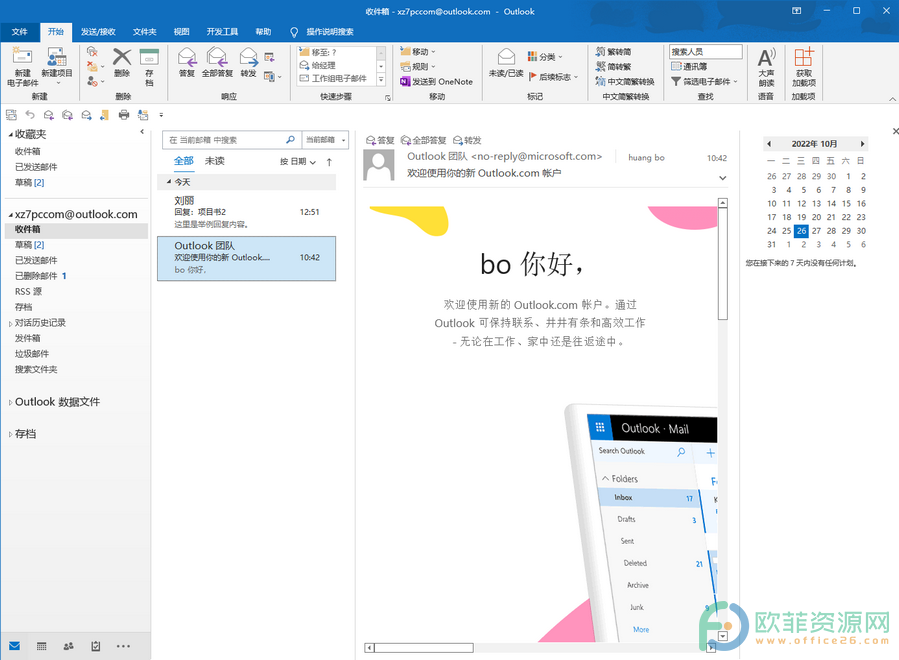
操作步骤
第一步:打开电脑版Outlook邮箱,在左上角点击“文件”;
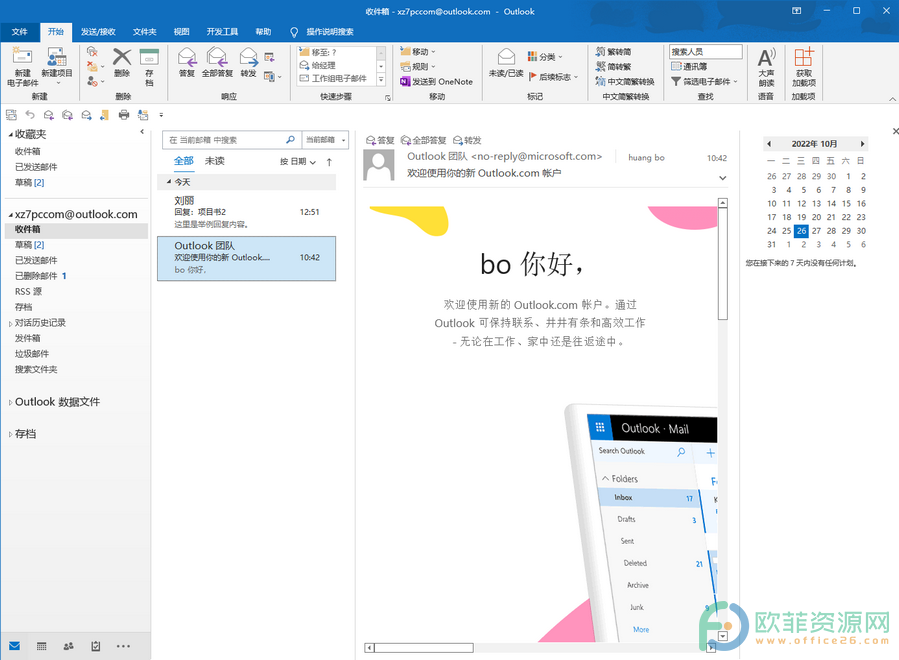
第二步:接着在新打开的页面中点击“自动答复”按钮;
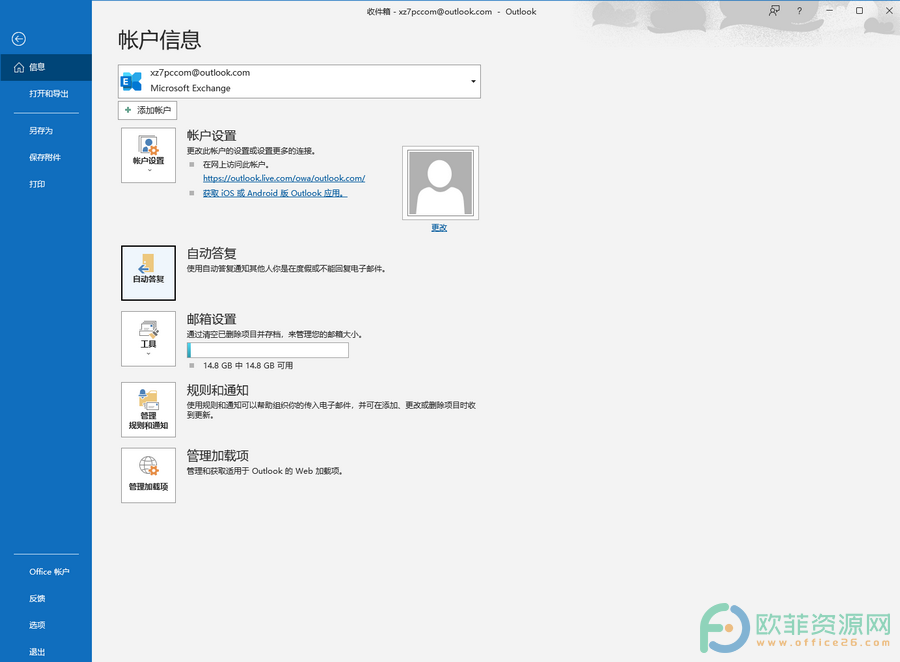
第三步:进入“自动答复”窗口后点击选择“发送自动答复”,然后在下方设置自动答复的内容,点击“规则”按钮设置想要的规则后点击“确定”就可以了。
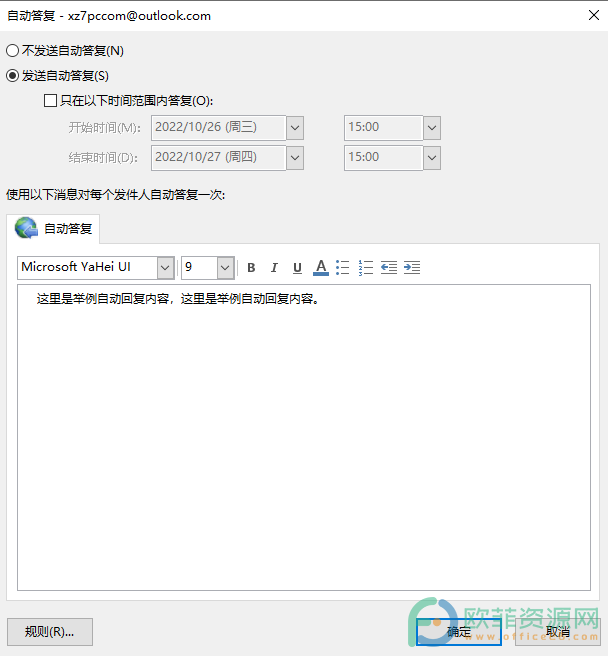
以上就是Outlook邮箱设置自动答复的方法教程的全部内容了。点击“规则”按钮后我们可以设置“只发送给我”,或者指定发件人的邮件设置自动答复。





